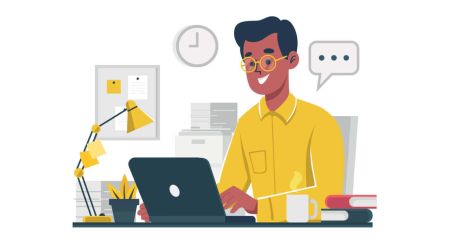Sådan tilmelder du dig på AvaTrade
I den dynamiske verden af online handel er valget af den rigtige platform afgørende for succes. AvaTrade, en førende online forex- og CFD-mægler, tilbyder en brugervenlig grænseflade og en række funktioner til at styrke handlende. Denne guide vil lede dig gennem den enkle og sikre proces med at tilmelde dig AvaTrade, hvilket sikrer, at du er klar til at begynde på din handelsrejse med tillid.
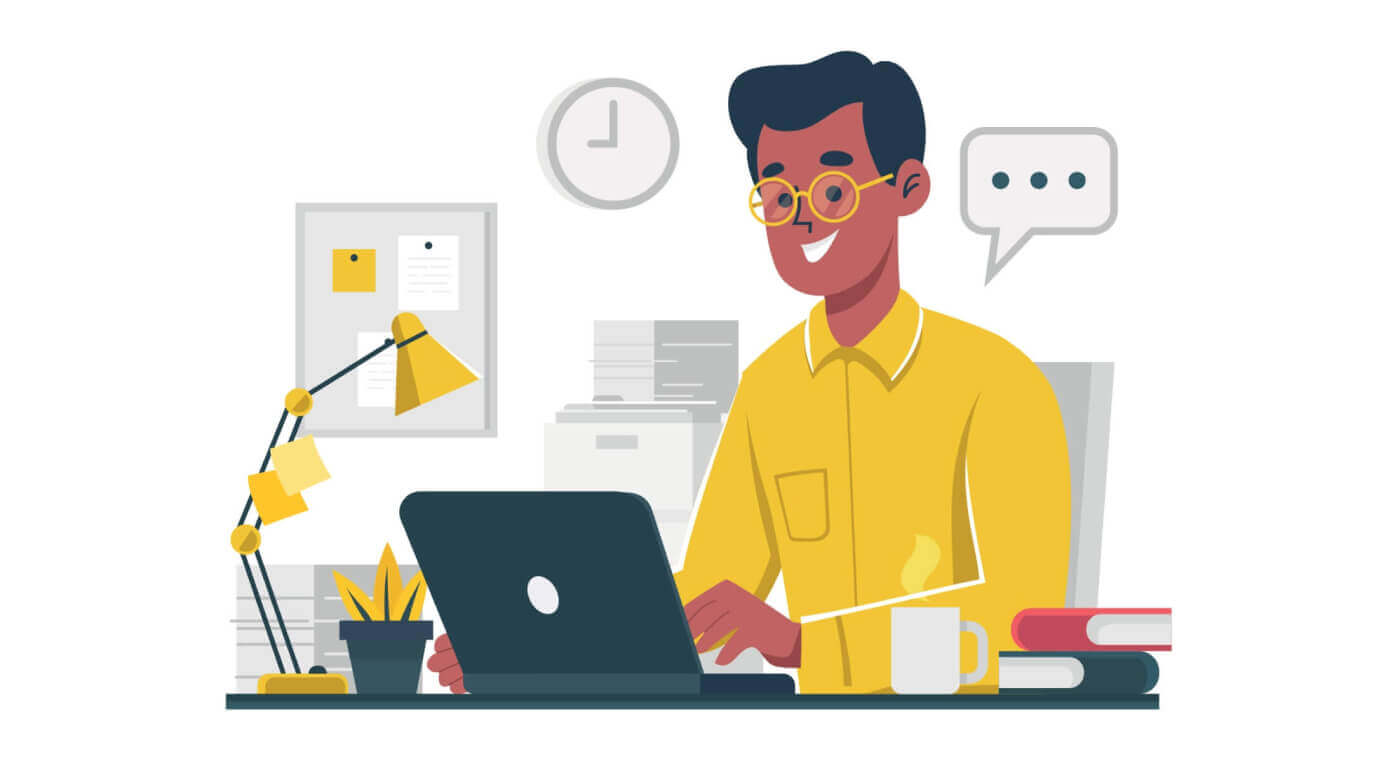
Sådan tilmelder du dig en AvaTrade-konto på webappen
Sådan tilmelder du dig
Gå først til AvaTrade-webstedet og klik på "Login" i øverste højre hjørne.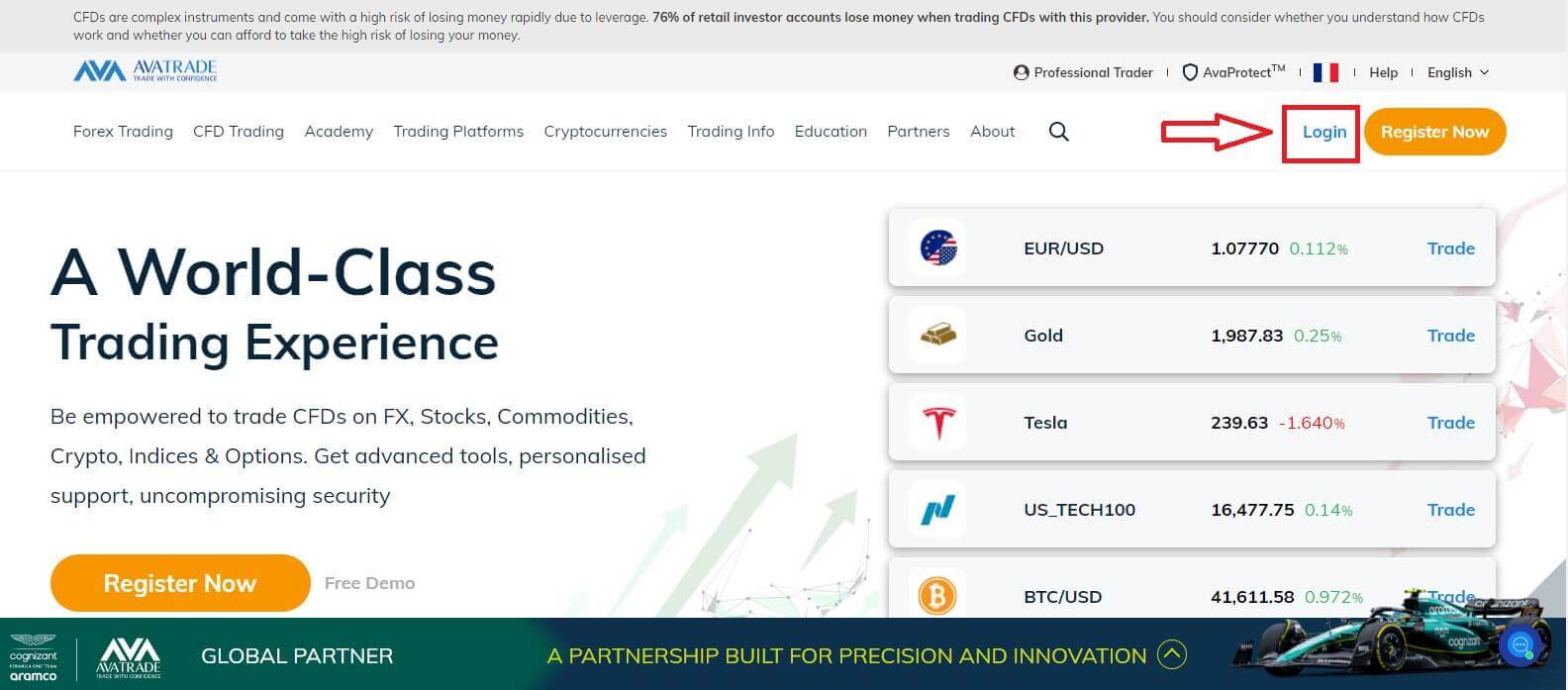
Fortsæt ved at vælge "Tilmeld dig nu".
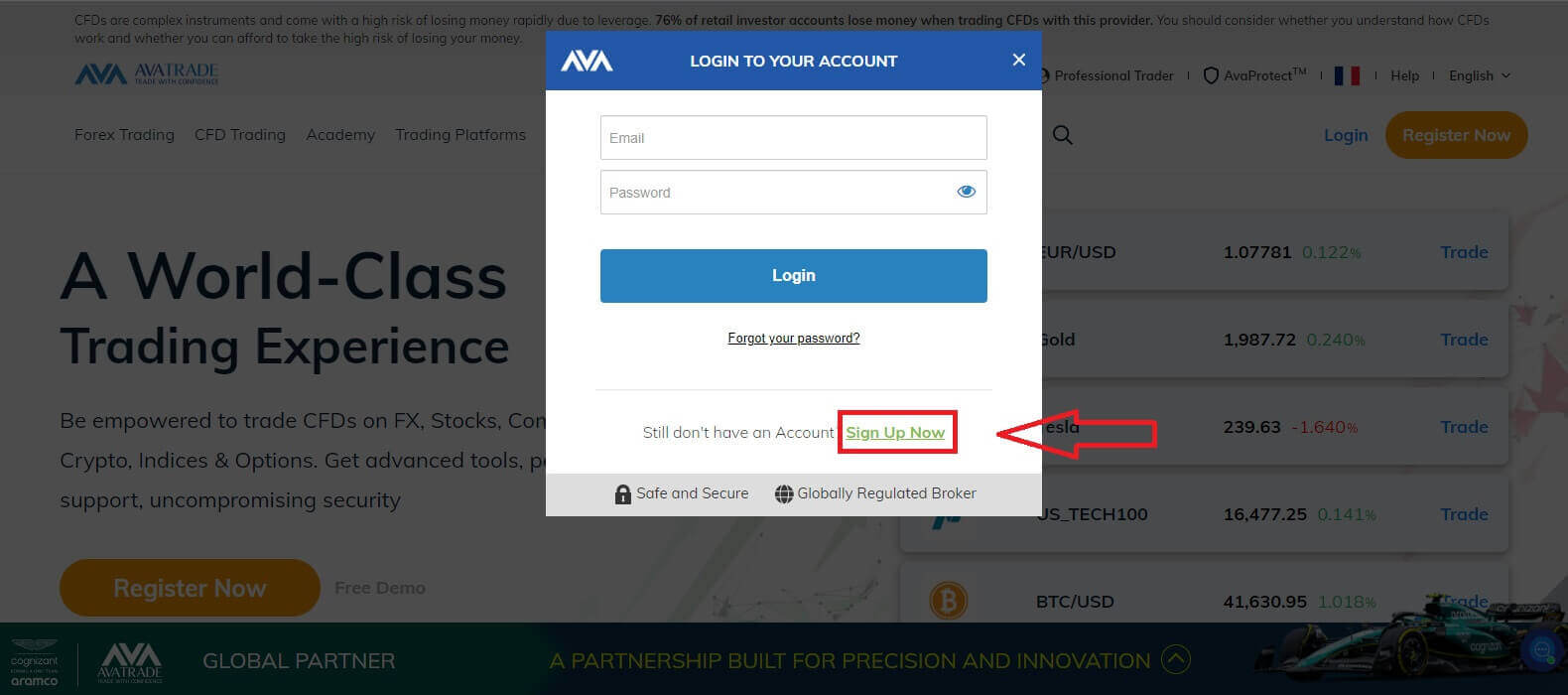
Du bliver bedt om at angive nogle personlige oplysninger i din "Brugerprofil" for at tilmelde dig en konto:
- Fødselsdato.
- Adresse.
- By.
- Gadenavn.
- Gadenummer.
- Lejlighed, suite, enhed osv. (dette er et valgfrit abstrakt).
- Postnummer for dit opholdsområde.
- En sikker adgangskode efter eget valg.
- Handelsplatformen.
- Basisvalutaen.
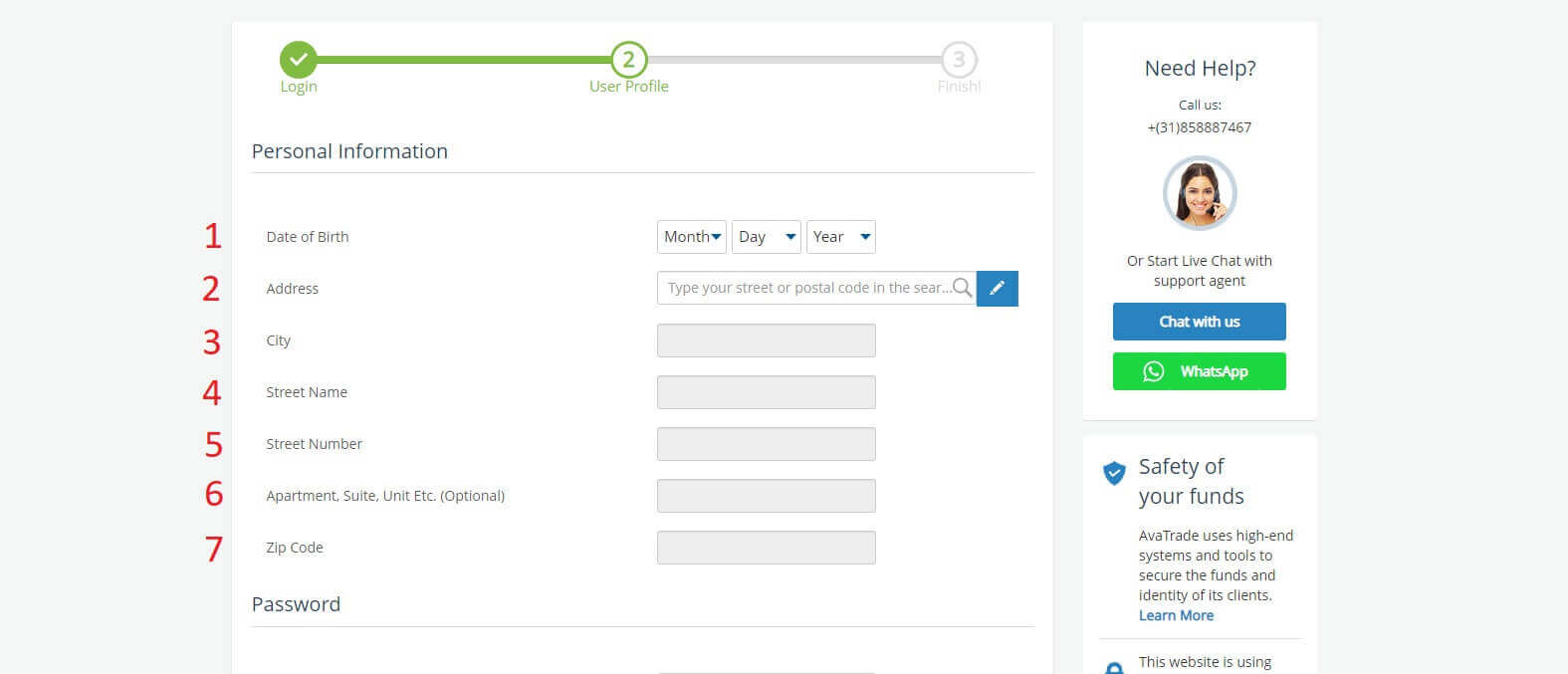
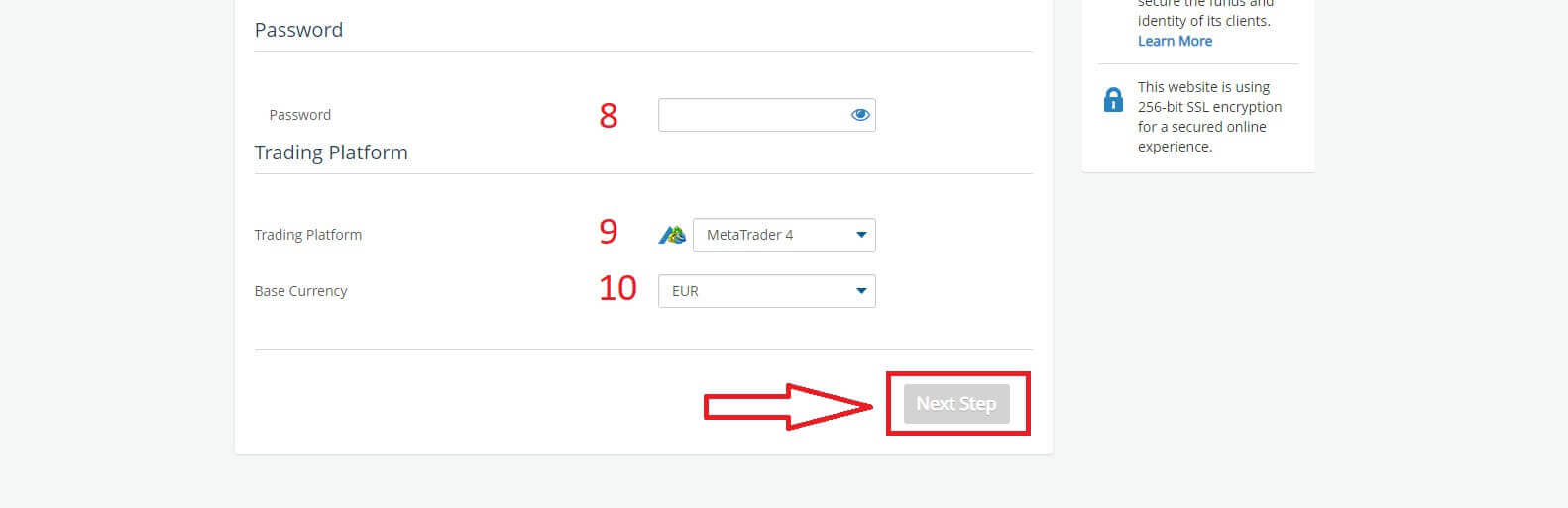
I afsnittet "Profil" vil du besvare nogle spørgsmål til kundeundersøgelsen:
- Din estimerede årlige indkomst.
- Din samlede estimerede værdi af opsparing og investeringer.
- Det beløb, du har tænkt dig at investere hvert år.
- Din nuværende ansættelsesstatus.
- Dine kilder til handel med midler.
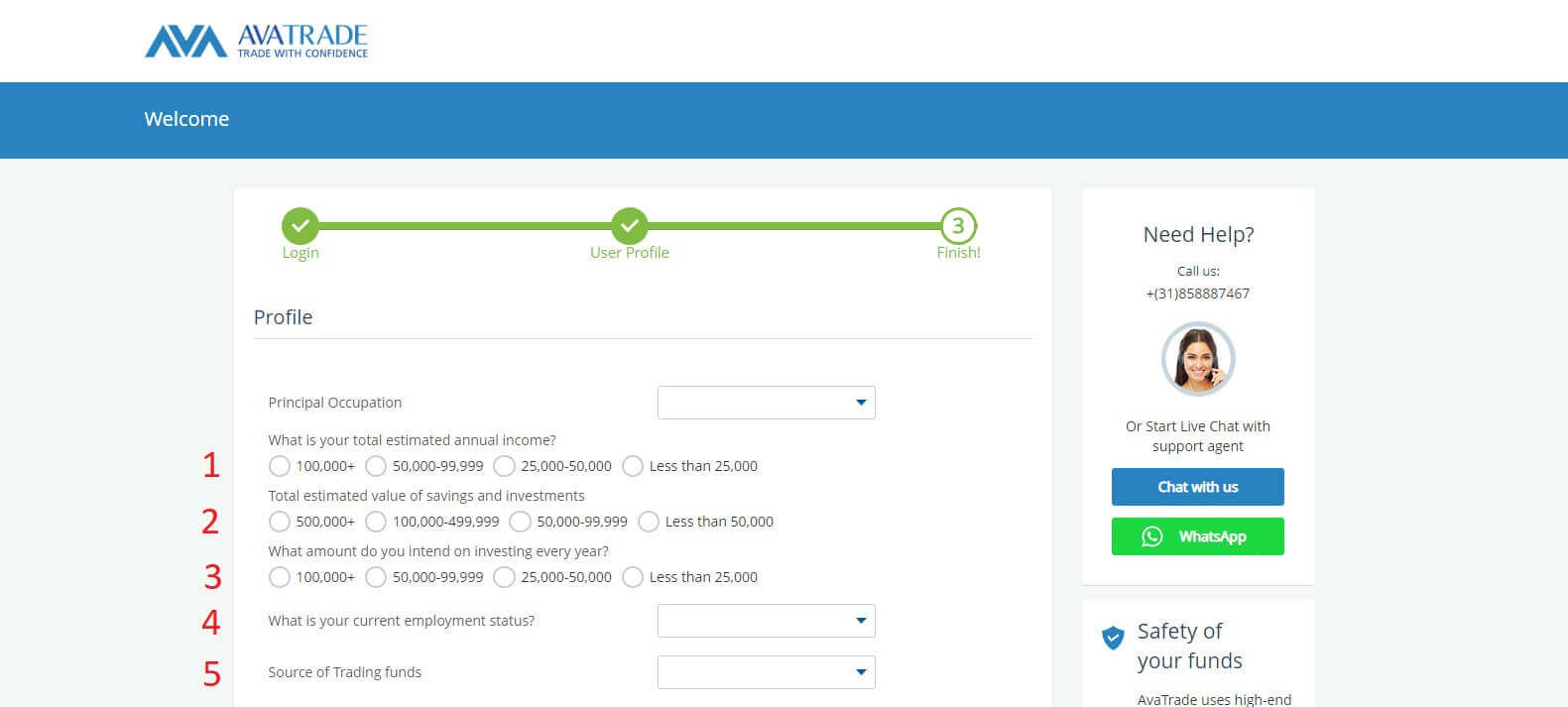
Dernæst skal du rulle ned til afsnittet "Vilkår og betingelser" og markere alle de første tre felter (den fjerde for kunder, der ønsker at modtage meddelelser fra AvaTrade). Klik derefter på "Send" .
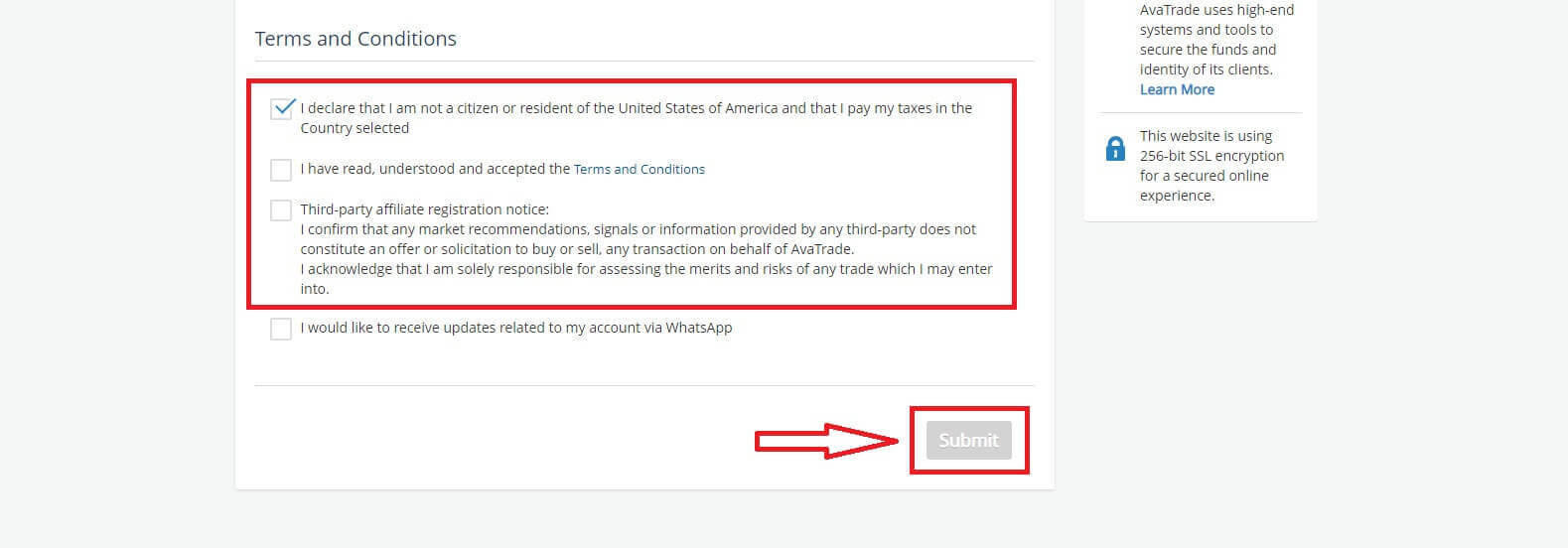
Der vises straks en advarsel midt på skærmen, sæt kryds i feltet "Jeg accepterer" og vælg "Fuldfør registreringen" for at afslutte.
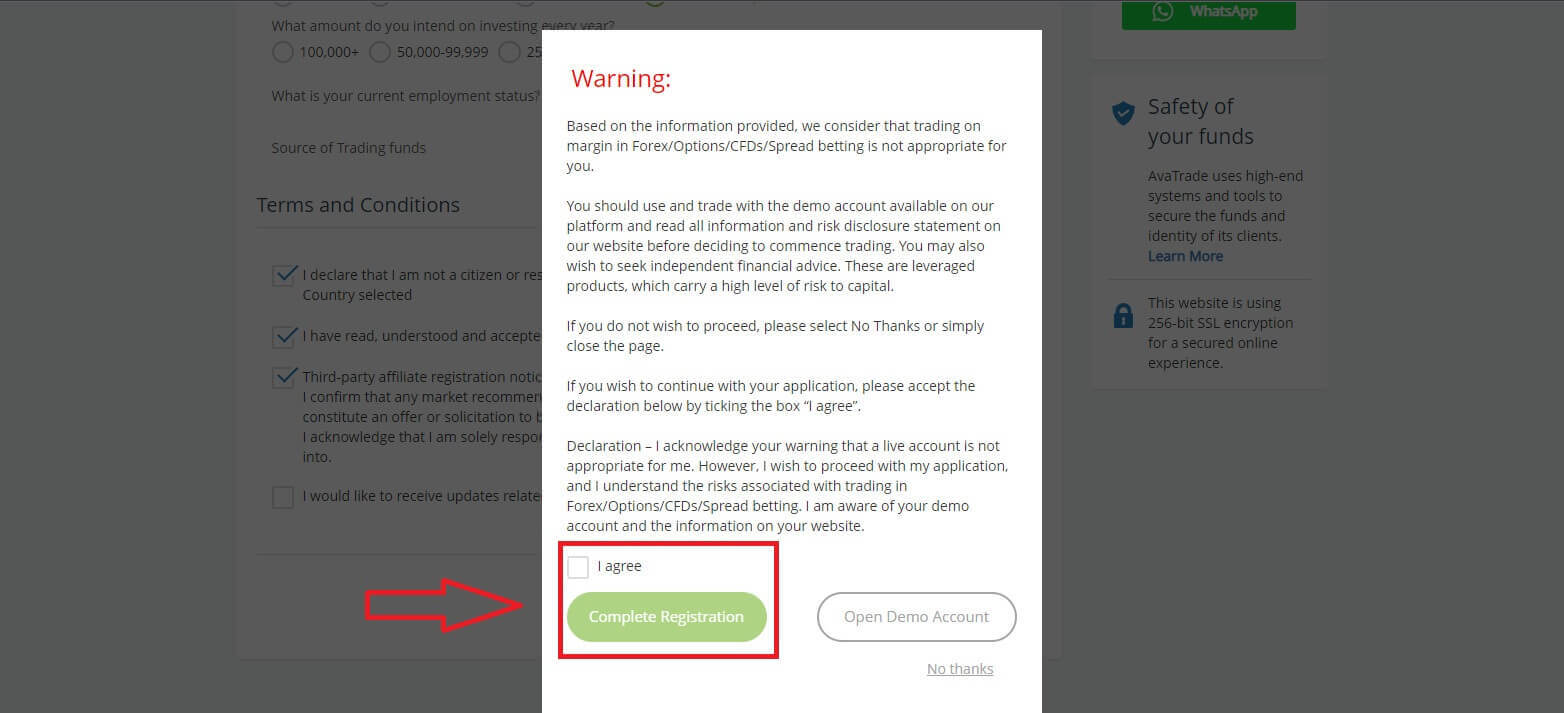
Tillykke! Din konto er klar til at deltage i det livlige verdensomspændende AvaTrade-marked.
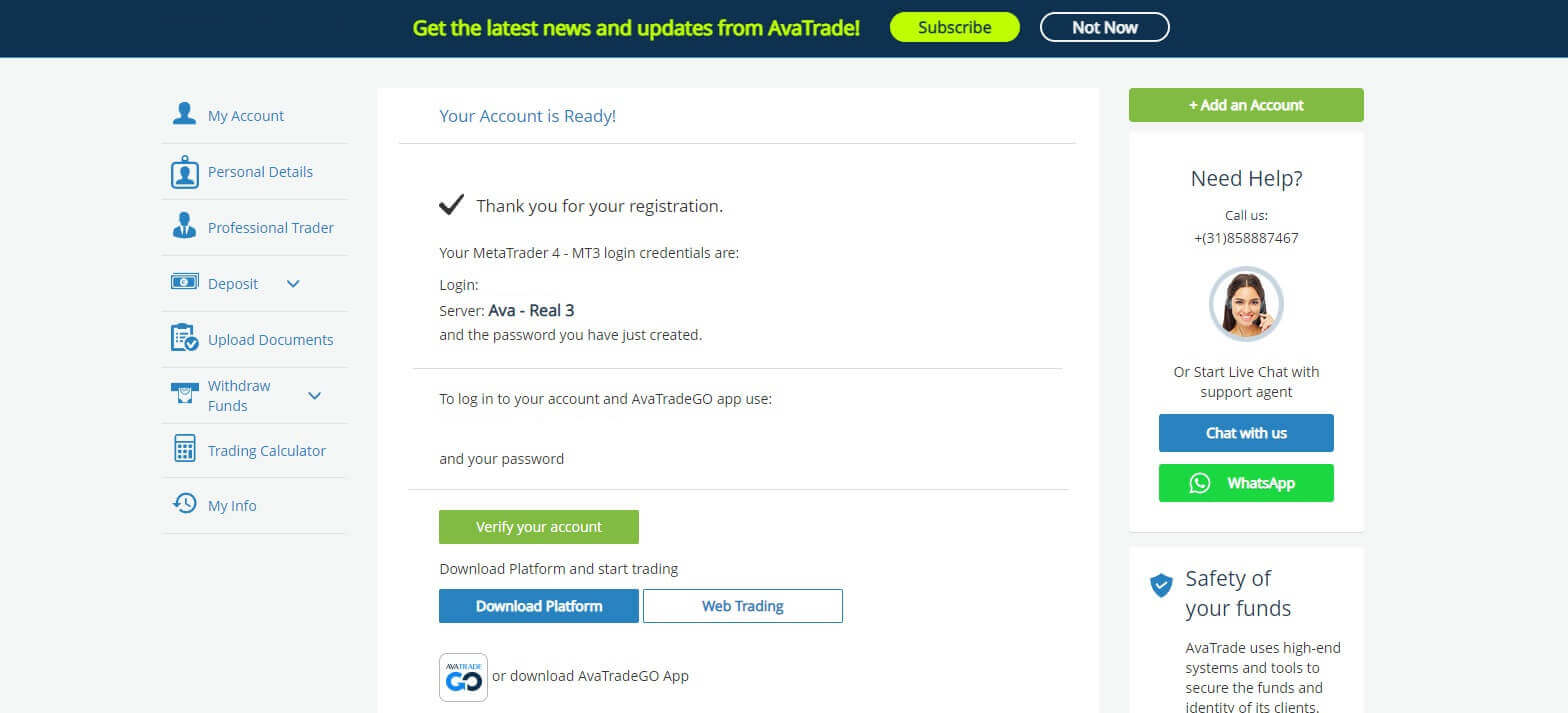
Sådan opretter du en ny handelskonto
Først skal du klikke på "Log ind" på AvaTrade-webstedet og logge ind med din tilmeldte konto. Når du har logget ind, på fanen "Min konto" , skal du holde musen over sektionen "Tilføj en konto" og vælge "rigtig konto". Vælg venligst "Handelsplatformen" og "Basisvalutaen" på næste side for din konto. Når du er færdig, skal du klikke på "Send" . Til sidst vil de konti, du har oprettet, blive vist i sektionen 'Mine konti' .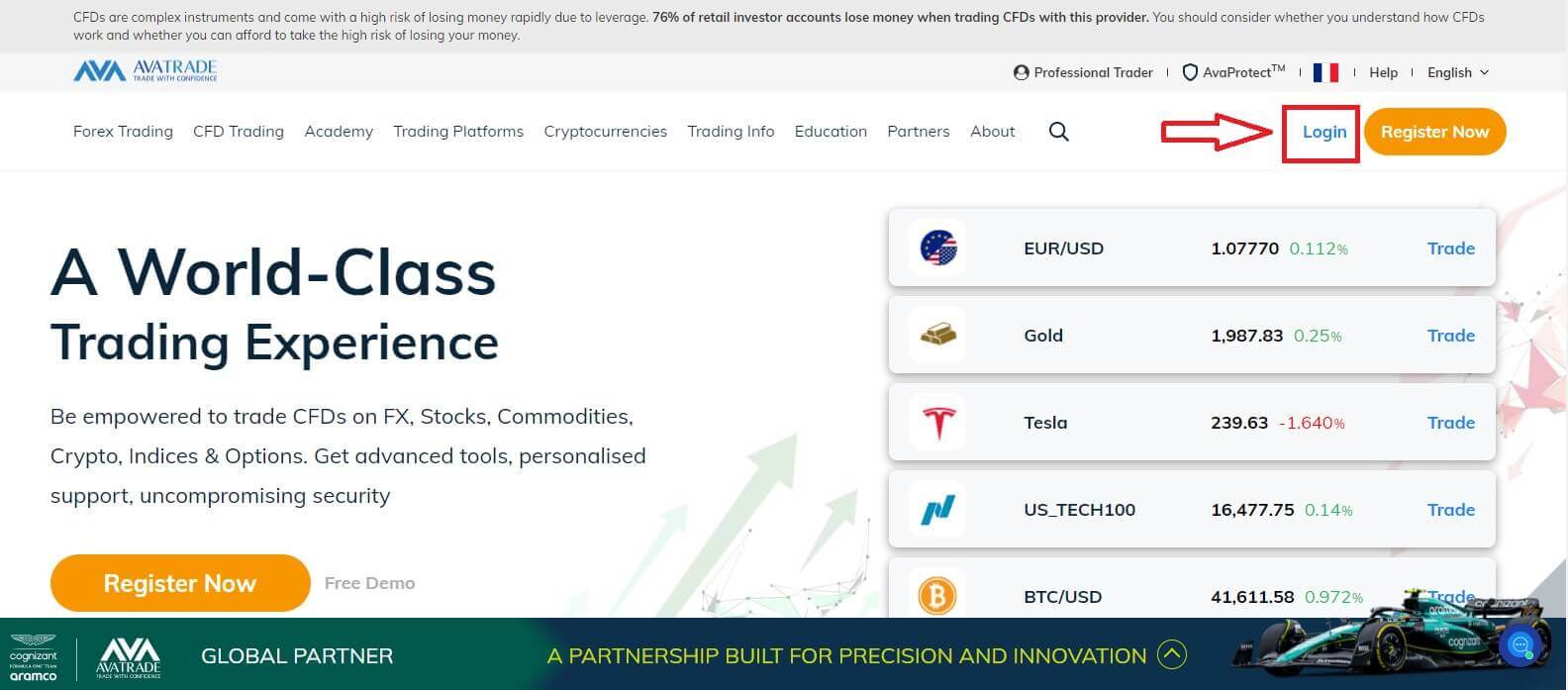
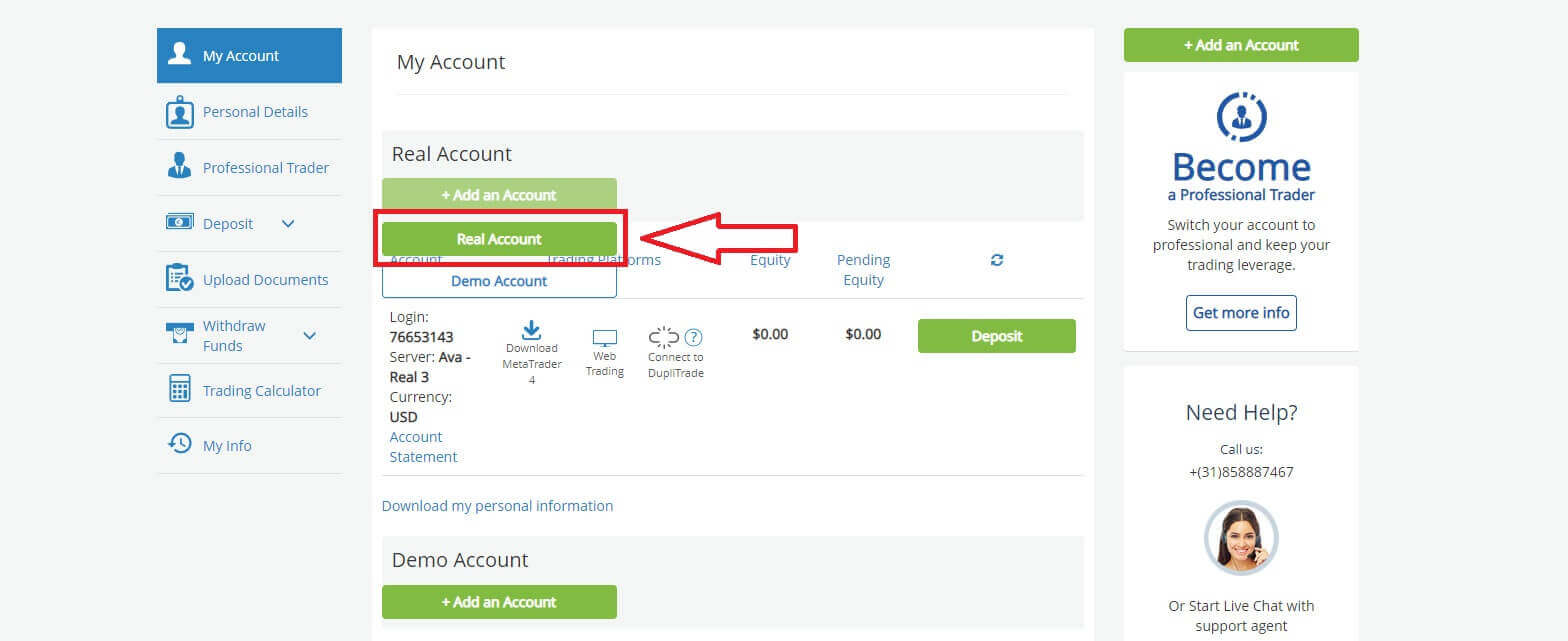
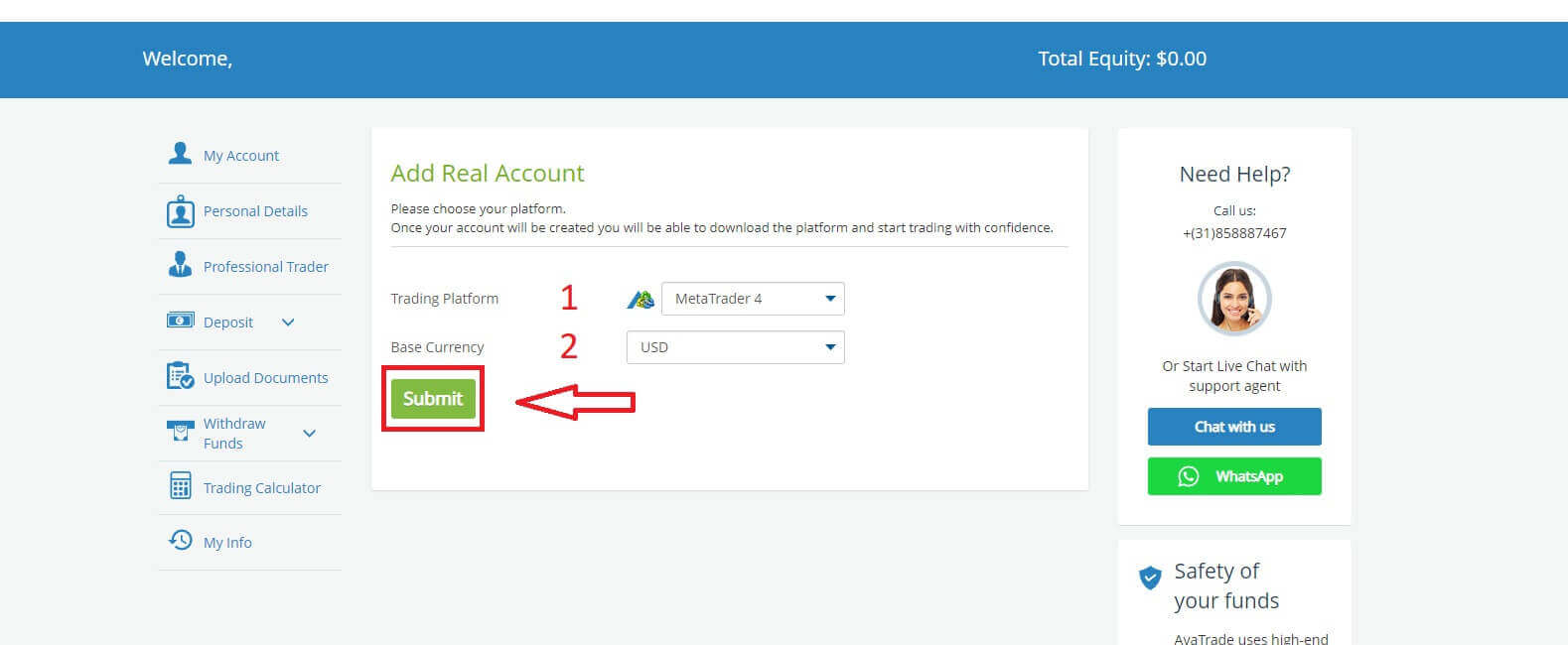

Sådan tilmelder du dig en AvaTrade-konto på mobilappen
Åbn først App Store eller CH Play på dine mobile enheder og download mobilappen. Tryk på linjen "Tilmeld" for at starte registreringen. Det første trin er at give nogle grundlæggende oplysninger: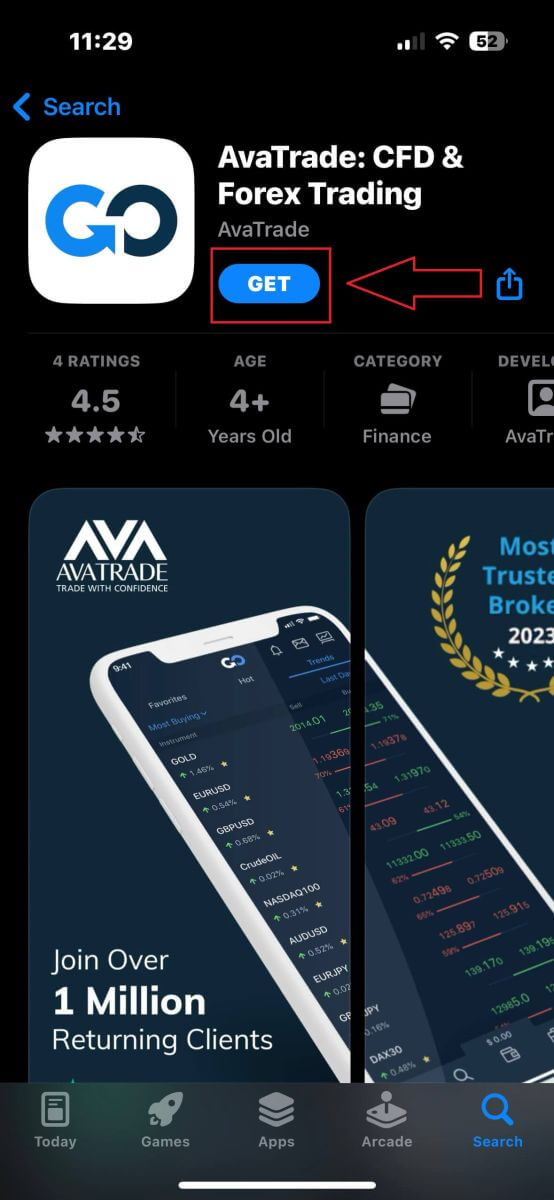
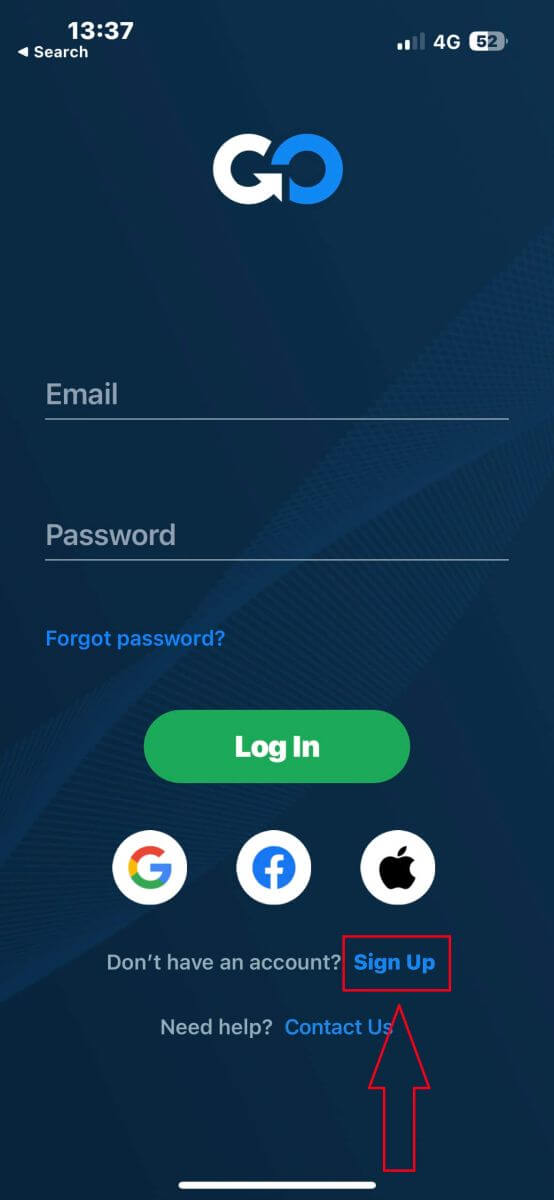
- Dit land.
- Din email.
- En sikker adgangskode efter eget valg.
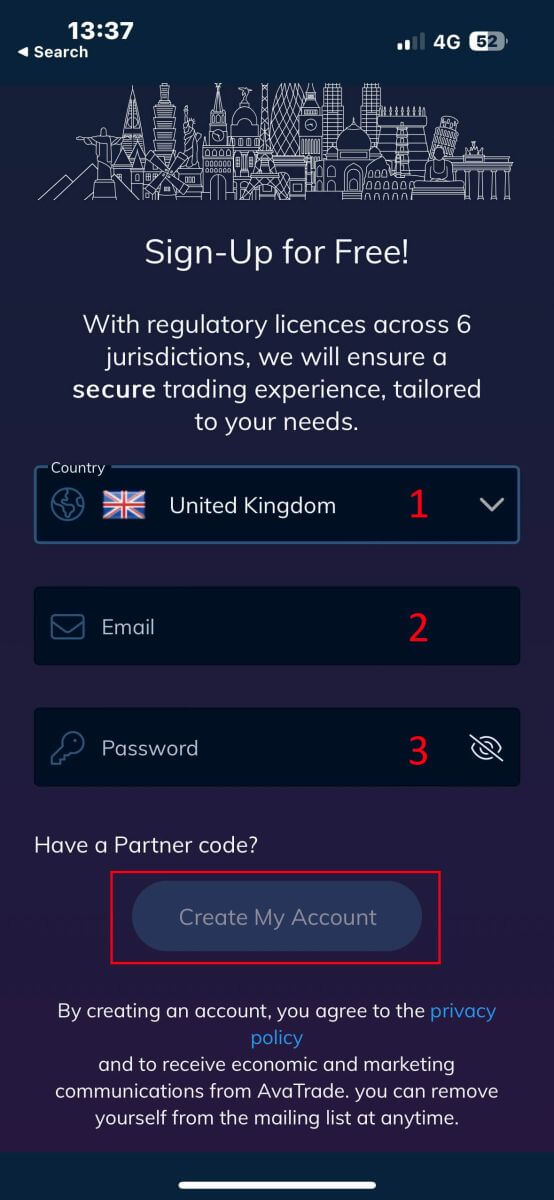
- Dit fornavn.
- Dit efternavn.
- Din fødselsdag.
- Dit telefonnummer.
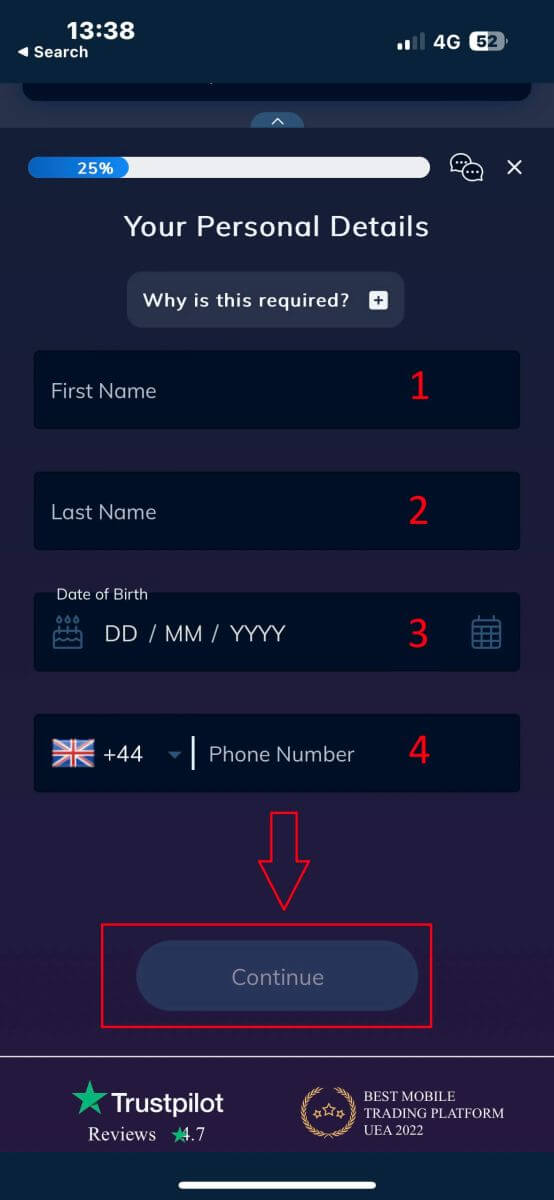
- Dit bopælsland.
- By.
- Gadenavn.
- Adressenummer.
- Lejlighed, suite, enhed osv. (dette er et valgfrit abstrakt).
- Postnummeret.
- Handelskontoens basisvaluta.
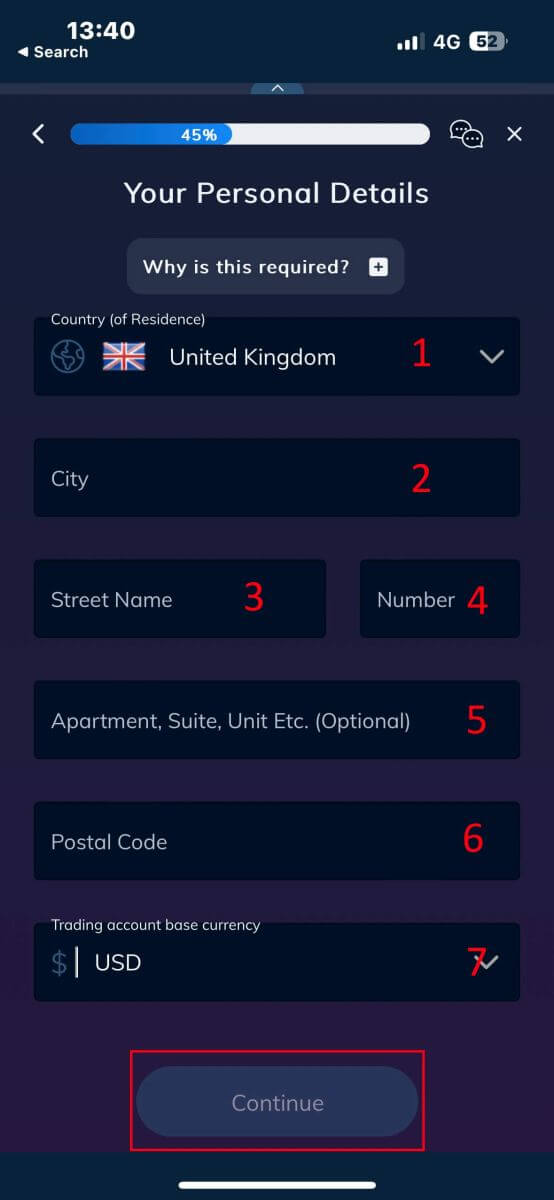
- Din primære beskæftigelse.
- Din ansættelsesstatus.
- Kilden til de midler, du har til hensigt at investere.
- Din estimerede årlige indkomst.
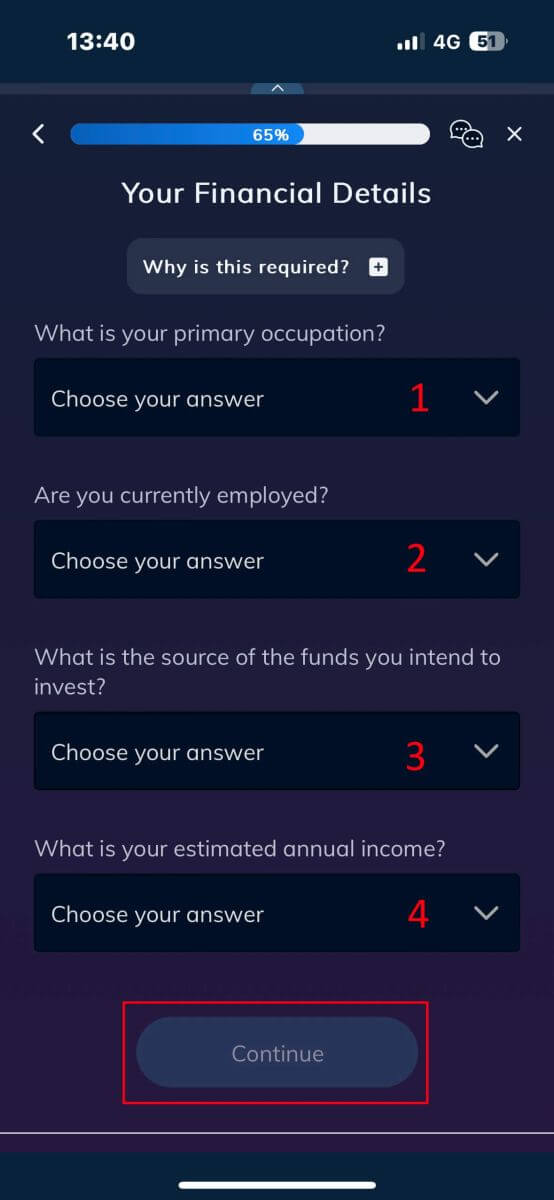
- Den anslåede værdi af dine opsparingsinvesteringer.
- Det beløb, du har tænkt dig at investere årligt.
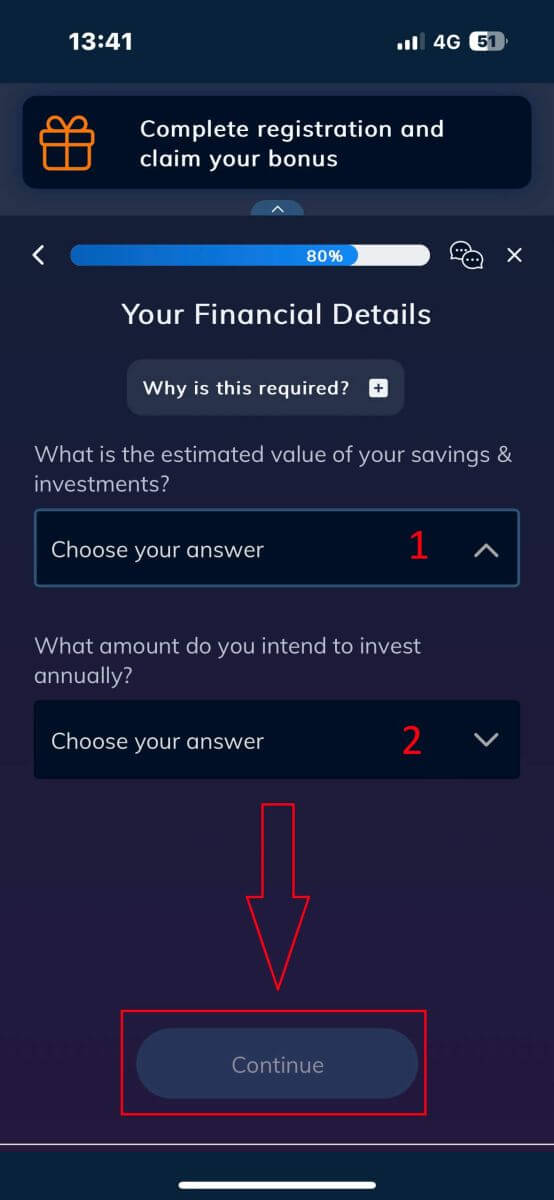
I sektionen "Vilkår og betingelser" skal du markere de to første felter (alle hvis du ønsker at modtage meddelelserne fra AvaTrade).
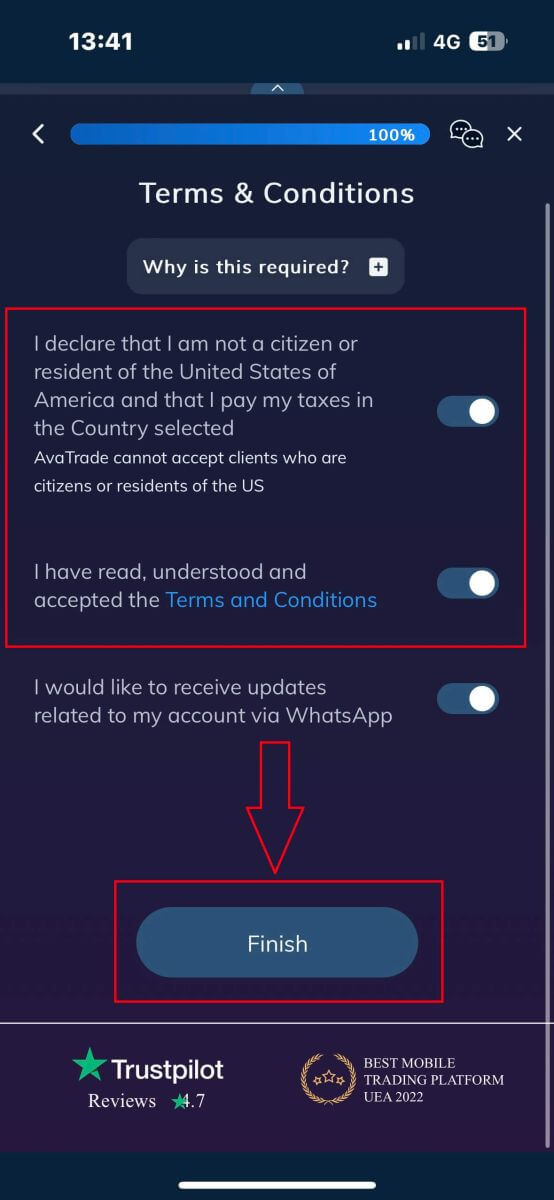
Ofte stillede spørgsmål (FAQ)
Hvordan ændrer jeg min adgangskode fra området Min konto?
- Log ind på din handelskonto med din e-mailadresse og adgangskode;
- Klik på fanen Personlige oplysninger .
- Rul ned til sektionen Skift adgangskode .
- Klik på blyantikonet - placeret til højre.
- Indsæt din nuværende adgangskode og opret en ny.
- Vær opmærksom på de acceptable adgangskodekrav og retningslinjer.
- Klik på "Send".
- Du vil modtage en bekræftelsesmeddelelse om adgangskodeændring.
Hvordan henter jeg min glemte adgangskode?
Hvis du skal ændre din adgangskode, kan du gøre det på to forskellige måder; denne artikel vil vise, hvordan du ændrer din adgangskode fra dit My Account Area, nedenfor er instruktioner til ændring af din adgangskode ved at bruge widgetten for glemt din adgangskode på login-siden.- Klik på Glemt din adgangskode? link under login-widgetten.
- Indtast din e-mailadresse (samme adresse, som du tilmeldte dig på AvaTrade), og klik på Send .
- Klik på Return to Login efter du har modtaget bekræftelsen på, at e-mailen til indstilling af adgangskoden er blevet ændret,
- Identificer den e-mail, du modtager fra AvaTrade, og klik på knappen Fortsæt her for at fortsætte med at ændre din adgangskode,
- Indtast din fødselsdato efter måned , dag og år , og vælg derefter din nye adgangskode ,
- Når alle kravene til adgangskoden er opfyldt (et grønt flueben vises ved siden af kravet under formularen), kan du bekræfte ved at klikke på knappen " Skift adgangskode! ",
- Vend tilbage til login-siden og indtast din e-mailadresse og ny adgangskode.
Hvad skal jeg gøre, hvis jeg ikke kan få adgang til min kontoportal og app?
Hvis du ikke kan få adgang til MyAccount via AvaTrade-webstedet eller AvaTradeGO-mobilappen, kan du stadig handle og ændre dine positioner via MT4/5-desktopplatformene og mobilapps.AvaSocial-appen er også tilgængelig til manuel handel og kopihandel.
Hvis du ikke har konfigureret dem endnu, er her de relevante artikler, der kan hjælpe:
- Sådan downloader du AvaSocial-appen på iOS- eller Android-mobiloperativsystemer.
- Sådan installeres MT4 / MT5 desktop platformen.
- Sådan logger du ind på MT4 / MT5 webhandlerportalen.
- Sådan downloader du MT4 på iOS- eller Android-mobiloperativsystemer.
- Sådan downloader du MT5 på iOS eller Android mobiloperativsystemer.